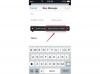गलती से आपके iPhone के स्पीकर को ढंकना और अपने हेडफ़ोन में प्लग करना ही एकमात्र कारण नहीं हैं, जब आप डिवाइस के कीबोर्ड पर टाइप करते समय श्रव्य क्लिक नहीं सुन सकते हैं। अनजाने में फ़्लिप करने या iPhone के भौतिक बटन, जैसे कि रिंग/साइलेंट स्विच को दबाने से, कीबोर्ड क्लिक ध्वनि को म्यूट कर सकता है। इसके अलावा, आईओएस में सेटिंग्स और फीचर्स - जैसे ब्लूटूथ फीचर - आपको अपने आईफोन के स्पीकर से कीबोर्ड क्लिक ध्वनि सुनने से भी रोक सकता है।
रिंग/साइलेंट स्विच चेक करें
यदि आपने गलती से रिंग/साइलेंट स्विच को फ़्लिप करके iPhone के साइलेंट मोड को चालू कर दिया है, तो रिंग, श्रव्य अलर्ट और कीबोर्ड क्लिक सभी म्यूट हैं। जब स्विच साइलेंट स्थिति में होता है तो एक नारंगी पट्टी स्विच के ऊपर दिखाई देती है। स्विच को पलटें - वॉल्यूम बटन के ऊपर डिवाइस के किनारे स्थित - क्लिकिंग ध्वनि को फिर से सक्षम करने के लिए रिंग स्थिति पर वापस जाएं। जब स्विच रिंग स्थिति में होता है तो नारंगी पट्टी गायब हो जाती है।
दिन का वीडियो
टिप
जब आप रिंग/साइलेंट स्विच को किसी भी दिशा में फ़्लिप करते हैं तो iPhone की स्क्रीन पर एक रिंग या साइलेंट मोड नोटिफिकेशन अस्थायी रूप से दिखाई देता है।
वॉल्यूम स्तर की समीक्षा करें
रिंग / साइलेंट स्विच की तरह, आपके iPhone के भौतिक वॉल्यूम बटन भी गलती से दबाए जा सकते हैं, जबकि डिवाइस आपकी जेब या पर्स में है। अगर गलती से दबाने से वॉल्यूम बहुत कम हो जाता है, तो क्लिकिंग की आवाजें सुनना मुश्किल हो सकता है। डिवाइस के किनारे पर शीर्ष वॉल्यूम बटन को तब तक दबाएं जब तक कि वॉल्यूम सामान्य स्तर पर वापस न आ जाए। जब आप वॉल्यूम बटन दबाते हैं तो वॉल्यूम स्तर स्क्रीन पर प्रदर्शित होता है।

छवि क्रेडिट: ऐप्पल की छवि सौजन्य
डिवाइस के वॉल्यूम स्तर की जांच करने का दूसरा तरीका है को खोलना नियंत्रण केंद्र जो डिवाइस की स्क्रीन के नीचे से एक उंगली को ऊपर की ओर स्वाइप करके एक्सेस किया जा सकता है। इसे खींचें आयतन वॉल्यूम समायोजित करने के लिए बाईं या दाईं ओर स्लाइडर।
कीबोर्ड क्लिक सक्षम करें
सेटिंग्स मेनू के साउंड सेक्शन में कीबोर्ड क्लिकिंग साउंड को मैनेज करने का विकल्प होता है। यदि विकल्प अक्षम है, तो डिवाइस के वॉल्यूम को अधिकतम करने से क्लिकिंग ध्वनि पर कोई प्रभाव नहीं पड़ता है।
चरण 1

छवि क्रेडिट: ऐप्पल की छवि सौजन्य
को खोलो समायोजन सेटिंग्स ऐप को टैप करके मेनू को टैप करें और फिर ध्वनि ध्वनि स्क्रीन खोलने के लिए।
चरण 2

छवि क्रेडिट: ऐप्पल की छवि सौजन्य
स्क्रीन के नीचे स्क्रॉल करें और टॉगल करें कीबोर्ड क्लिक करने के लिए बटन पर पद।
ब्लूटूथ सेटिंग्स की समीक्षा करें
यदि आपका iPhone किसी लागू ब्लूटूथ डिवाइस से जुड़ा है, जैसे हेडसेट या स्पीकर, तो वह उस डिवाइस पर ध्वनि संचारित कर सकता है। यह संभव है कि यह आपकी जानकारी के बिना किसी अन्य ब्लूटूथ-सक्षम डिवाइस से जुड़ा हो - खासकर यदि आपका आईफोन पहले था बनती डिवाइस के साथ। सक्रिय कनेक्शन है या नहीं यह देखने के लिए सेटिंग्स मेनू के ब्लूटूथ अनुभाग की जाँच करें।

छवि क्रेडिट: ऐप्पल की छवि सौजन्य
को खोलो समायोजन मेनू और टैप ब्लूटूथ ब्लूटूथ स्क्रीन खोलने के लिए। कनेक्टेड शब्द किसी भी सक्रिय ब्लूटूथ कनेक्शन के आगे प्रकट होता है। स्लाइड करें ब्लूटूथ करने के लिए बटन बंद डिवाइस को डिस्कनेक्ट करने की स्थिति।

छवि क्रेडिट: ऐप्पल की छवि सौजन्य
वैकल्पिक रूप से, किसी भी ब्लूटूथ कनेक्शन को खोलकर हटा दें नियंत्रण केंद्र और दोहन ब्लूटूथ सुविधा को अक्षम करने के लिए आइकन। यदि ब्लूटूथ आइकन हाइलाइट किया गया है तो ब्लूटूथ सुविधा सक्रिय है।
आईओएस अपडेट करें
IOS के नवीनतम संस्करण को चलाने से कोई भी बग समाप्त हो सकता है जो कीबोर्ड क्लिक ध्वनि को प्रभावित कर सकता है। यह निर्धारित करने के लिए कि कोई अद्यतन उपलब्ध है या नहीं, सामान्य स्क्रीन के सॉफ़्टवेयर अद्यतन अनुभाग की जाँच करें।

छवि क्रेडिट: ऐप्पल की छवि सौजन्य
चुनते हैं आम सामान्य स्क्रीन खोलने के लिए सेटिंग्स मेनू से और फिर टैप करें सॉफ्टवेयर अपडेट. अगर कोई अपडेट उपलब्ध है, तो टैप करें डाउनलोड करो और इंस्टॉल करो.
टिप
प्रयत्न पुनरारंभ आपका उपकरण यदि अन्य समस्या निवारण चरणों ने समस्या का समाधान नहीं किया है।
यदि आपके iPhone ने स्पीकर से कोई भी श्रव्य आवाज करना पूरी तरह से बंद कर दिया है, तो संभव है कि कोई हार्डवेयर समस्या हो। एक बनाओ मुलाकात अपने डिवाइस की मरम्मत के लिए सबसे सुविधाजनक ऐप्पल स्थान पर ऐप्पल जीनियस देखने के लिए।